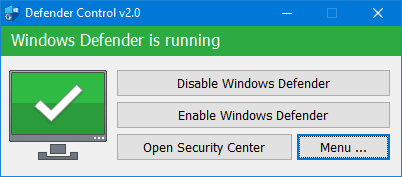Microsoft defensor atingiu um nível espetacular de maturidade com Windows 10 . O que começou como proteção básica contra o o malware mais sério tornou-se um dos melhores antivírus do mercado, com a vantagem de ser gratuito, leve, e já vem incluso e ativado com o sistema operacional. No entanto, há momentos em que podemos estar interessados em desativá-lo, mas é possível fazê-lo com o Windows 11?
Quando instalamos um antivírus de terceiros, O Microsoft Defender está desabilitado. No entanto, pode haver momentos em que ele não seja desativado corretamente ou pode haver momentos em que simplesmente desejamos desativar temporariamente o antivírus para instalar algo que seja detectado como um falso positivo. Também é possível que, em um computador fraco, o Microsoft Defender consuma muitos recursos; especialmente ao inicializar o sistema. Existem opções mais leves, ou se não tivermos o dispositivo conectado à Internet , talvez nem precisemos do antivírus.

Windows 11 permite desabilitar antivírus
No Segurança seção do Windows 11, felizmente, podemos desative uma infinidade de funções antivírus , incluindo a Proteção em Tempo Real, que costuma causar problemas na hora de detectar falsos positivos em arquivos que sabemos serem seguros. Essa proteção só pode ser Temporariamente desativado , mas todos os outros módulos de proteção podem ser desativados permanentemente.
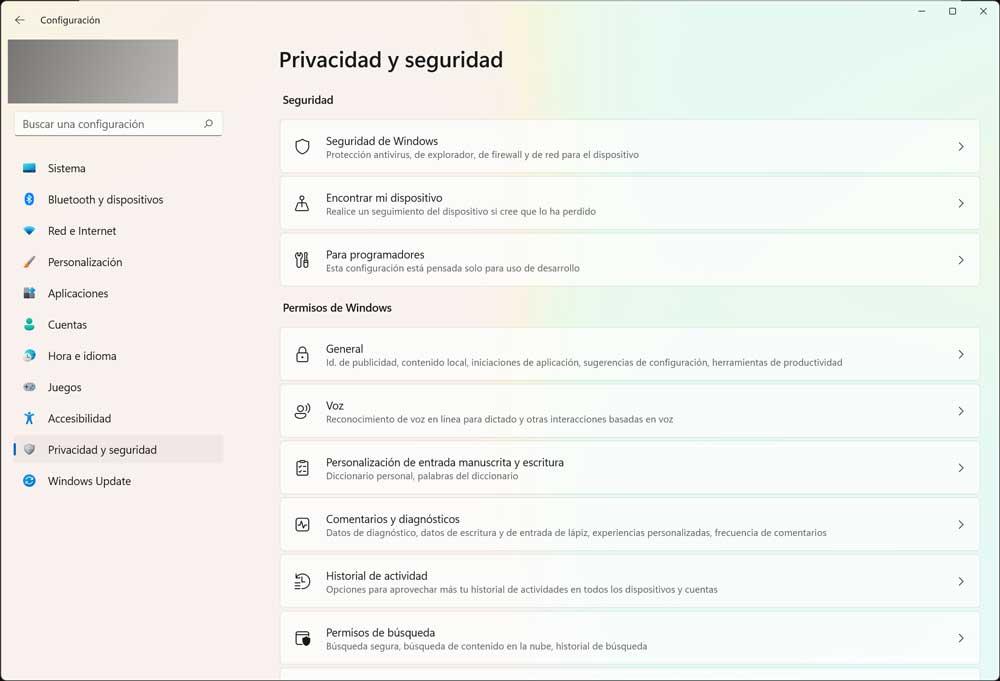
Assim, efetivamente, podemos desativar temporariamente a proteção no Windows. Para fazer isso, vamos para Configurações no Windows 11 e lá entramos no Privacidade aba de segurança. Lá, vamos para Segurança do Windows . Uma vez lá, clique na opção que diz antivirus e proteção contra ameaças. Lá, só temos que ir para a parte de gerenciar Proteção em tempo real configurações e desative-o.
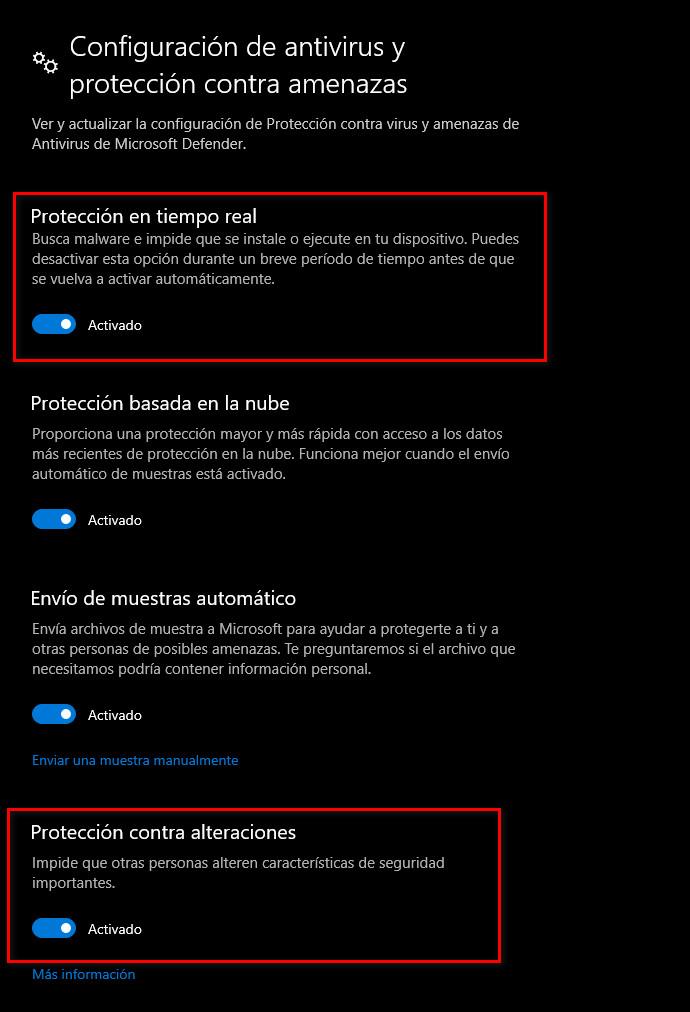
Também pode ser desativado permanentemente
Essa desativação é temporária, portanto, se quisermos desativá-la completamente, teremos que ir ao Editor de Diretiva de Grupo Local. Para ir para esta seção, você precisa desabilitar o Tamper pós-colheita recurso dentro da mesma seção onde a proteção em tempo real está temporariamente desativada.
Para isso, buscamos o “ Editor de Política de Grupo Local "Ou gpedit.msc . Lá, vamos para Configuração do computador > Modelos administrativos > Componentes do Windows > Microsoft Defender antivirus . Chegando lá, procuramos a opção” Desativar Microsoft Defender Antivirus “. Clicamos duas vezes e damos Enabled. Agora só precisamos reiniciar e teremos o antivírus do Windows 10 permanentemente desativado.
Estas são as melhores opções que temos para desabilitar o Microsoft Defender no Windows 11 . Outra opção é usar programas como Defender Control ou Configure Defender. Este tipo de programa permite que você gerencie uma infinidade de configurações diretamente do programa e com alguns cliques sem precisar navegar pelas configurações do sistema.